美图秀秀手机版如何将抠出的图像放到另一张图片上?美图秀秀是一款深受用户喜爱的图像编辑软件,拥有丰富的图片处理工具和简单易用的操作界面。接下来,小编将为大家提供一份关于抠图的详细教程,希望可以帮到大家。
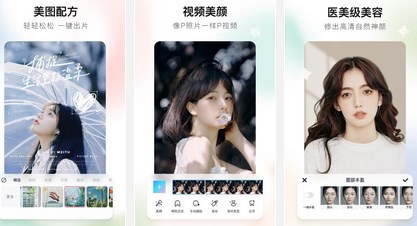
1. 首先,您需要在手机上安装并启动美图秀秀APP,找到并选择【图片美化】选项,进入修图界面;
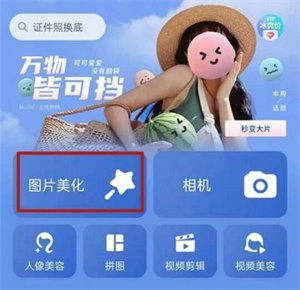
2. 然后,点击选择一张需要进行处理的图片,接着在图片下方找到【抠图】工具进行操作;

3. 用户可以凭借手动调整功能来自定义抠图区域,如下图所示;

4. 在完成抠图操作后,您可以点击页面下方的【背景替换】功能,以便更换新的背景;
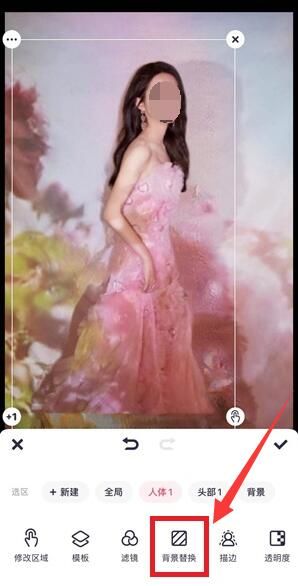
5. 最后,用户只需将抠出来的部分导入到另一张图片中便可完成操作。

上述步骤只是简单的抠图过程,具体的效果还可以通过其他工具进一步调整。例如,您可以使用美图秀秀提供的滤镜、效果和调整工具来优化抠图后的图片,使其更具整体感和艺术感。
此外,抠图并不仅限于人物或静物,您还可以尝试对风景、动物和各种场景进行抠图操作。在处理风景图片时,您可以将自己喜欢的建筑或自然景观“抠”出来,嵌入到另一幅风景画中,使其更具个性化和创意。
对于新手用户来说,抠图的关键在于耐心和细心,特别是在处理复杂轮廓或细节时。建议在抠图时放大图像,以便更精准地选取需要保留的部分。同时,可以多尝试不同的抠图方式,找到最适合自己的操作方法。
除了美图秀秀,还有许多其他的修图应用同样支持抠图与合成。为了提升您的编辑技巧,不妨尝试几款不同的软件,对比其操作体验和功能效果。
总之,使用美图秀秀进行抠图和合成图像并没有想象中复杂。只要掌握了基本的方法与技巧,您就能轻松制作出独特的个性化图像,相信会带给您许多乐趣。而且,随着您使用时间的增加,您的图片处理技能也会逐步提升,创作出越来越多的精彩作品。
希望以上的操作说明能够帮助到正在学习抠图的小伙伴们。如果您在使用过程中遇到任何问题,欢迎在评论区与我们讨论,共同分享经验,互相学习!
上一篇:返回列表